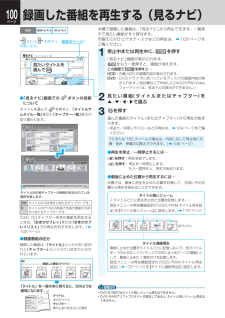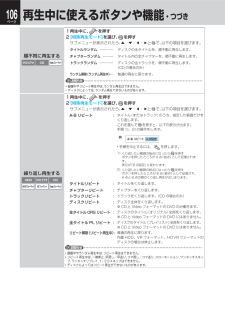Q&A
取扱説明書・マニュアル (文書検索対応分のみ)
"一時停止"2 件の検索結果
"一時停止"20 - 30 件目を表示
全般
質問者が納得「コピー制限が見つかったので一時停止します」ってことは元から録画できない番組だと思います。つまりDVDどころかHDDにも録画できないでしょう。HDDに録画できるのであれば、後からDVDに移せますので一度試してください。できなければやはり始めから視聴のみで録画できない番組なのです。*それはコピーワンスと言ってDVDやHDDに1回だけダビングができるのです。そして「移動」というのはHDDからDVDに移動した場合は元のHDDからは消えてしまうのです。(移動のことをムーブという)つまり録画した映像がDVDであろうが...
5667日前view22
全般
質問者が納得ライブラリーで 検索しても 見つからない?オート削除機能はOFFの状態ですこの設定が有っているなら ありえません意外と ゴミ箱とかイカ意味なしhttp://www.youtube.com/watch?v=VXYxw1e-EZo&hl=ja゜
5961日前view5
8ページもくじ さらにくわしく探せる「目的別早見もくじ」(➡10 ページ)もあります。合わせてお使いください。はじめに読む2操作の前に知っておきたい内容です。最初にご覧ください。この取扱説明書について ....................................2リモコン ..........................................................3本機の機能について ..........................................6目的別早見もくじ ...........................................10お使いになる前に知っておきたいこと ...............12各部の名前とはたらき ...........................................................12本機で受信できるテレビ放送の種類 ...................................16本機や取扱説明書での用語と説明 ............................
64ページ3録画中のREを▲・▼で選んで、「17」と「30」をそれぞれ設定し、終了後の状態で「切る」を設定する例▲▲/:終了後電源設定(機器全体)現在の設定:入り継続:切る録画終了時刻設定(現在時刻 14:55 )RE:TS13017TS2録画の終了時刻を設定する▲・▼:時間/分を設定(番号ボタンで数値を入力してもできます)▲・▼:時/分の切換終了時刻は、現在の時刻よりも5分以降の時刻にし • か設定できません。録画終了後の状態を設定する▲・▼で設定切る:予約録画終了後に電源が切れます。入り継続:予約録画が終了しても、電源は切れません。4を押す終了時刻を設定したあと、設定時刻より前に録画を停止 • する場合は、リモコンのを押して画面のメッセージにしたがって中止させます。お知らせ終了時刻1分前や、次の予約開始の2分前を過ぎると終了時刻の変 • 更はできません。また、一度指定した時刻より前の時刻を設定することや、録画品質「AT」で録画中の変更はできません。録画中のチャンネルを変える1を押して、録画中の「HDD」または「DVD」を選ぶ2を押して、録画中のTS1/TS2またはREを選ぶ3を押す録画が一時停止します...
60ページ放送中の番組を見ているときに使える便利な機能地上デジタル BS デジタル CS デジタル『クイックメニュー』からも、デジタル放送の信号(映像・音声・データ・字幕・降雨対応)を切り換えられます。クイックメニューを表示する(基本の操作)1デジタル放送を視聴中に、 を押す2【信号切換】を選び、 を押す【信号切換】は、TS または TSE 録画中は表示されません。 • デジタル放送を視聴中のときだけ表示されます。3各項目を選択する■データを切り換える(データ放送のとき)1)【データ切換】を選び、 を押す2)見たいデータを選ぶ(例) データ :1/2 データ1■字幕を切り換える(字幕放送があるとき)1)【字幕切換】を選び、 を押す2)好きな字幕を選ぶ(例) 字幕:入 1 日本語■音声を切り換える(マルチ音声のとき)1)【音声切換】を選び、 を押す2)好きな音声を選ぶ(例) 音声:2/4 音声2 ■映像を切り換える(マルチビュー放送のとき)1)【映像切換】を選び、 を押す2)見たい映像を選ぶ(例) 映像 :1/3 映像1■降雨対応放送に切り換えるBS デジタル CS デジタル衛星を利用した放...
63ページ録画するHDD HDVR フォーマット VR フォーマット現在見ている放送を録画するDVD に記録したい場合でも、まずは内蔵 HDD に録画することをおすすめします。準備 ≫録画するチャンネルを選んでおく。( • ➡54、56 ページ)あとで DVD-R/RW(Video フォーマット)にダビングするときは、はじめに必要な設定をしておく。(• ➡47 ページ)1を押して、録画先(HDD)を選ぶ2を押して、TS1/TS2、またはREを選ぶ本機に接続した外部チューナー(スカパー!や CATV チューナーなど)の番組を録画するときは、「RE」を選びます。3REを選んだときは、 を押して録画画質を選ぶ録画モードについては、➡49 ページをご覧ください。4を押して、録画をはじめる1 回の最長連続録画時間についてVR 録画:9 時間程度TSまたは TSE 録画:24 ~ 27 時間程度DVD ドライブ側で録画するときは、1 回の最長時間は約 9 時間程度にな※ ります。(放送内容によっては、この範囲をはずれる場合もあります)最長連続録画時間を超えると、自動的に停止します。お知らせマルチビュー放送などを見てい...
100ページ録画した番組を再生する(見るナビ)1停止中または再生中に、 を押す「見るナビ」画面が表示されます。をもう一度押すと、画面が消えます。この画面で を押すと⋯HDD:内蔵 HDD の録画内容が表示されます。DVD: DVD ドライブにはいっているディスクの録画内容が表示されます。(他社機などで作成したDVD-R/RW(Videoフォーマット)は、見るナビの表示ができません。)2見たい番組(タイトルまたはチャプター)を▲・▼・▲・▼で選ぶ3を押す選んだ番組のタイトル(またはチャプター)から再生が始まります。早送り/早戻しやスローなどの再生は、 • ➡104 ページをご覧ください。TS または TSE タイトルの場合は、内容に応じて再生時に字幕・音声・映像の切換えができます。(➡105 ページ)再生を停止/一時停止するには⋯●を押す:再生を終了します。を押す:再生を一時停止します。 もう一度押すと、再生が始まります。最後に止めた位置から再生するには⋯●本機では、最後に再生を止めた位置を記憶して、次回にその位置から再生を始めることができます。各タイトルタイトル毎レジューム1 タイトルごとに再生を止めた位...
12ページお使いになる前に知っておきたいこと各部の名前とはたらき 各部の名前や機能について説明しています。詳しくは、➡の参照ページをご覧ください。リモコン:シンプルリモコンの使いかたは、22ページをご覧ください。*1 市販の DVD ビデオディスクやファイナライズ済のDVD-R/RW (Videoフォーマット)ディスク挿入時で、DVD ドライブが選択されているときは、それぞれ『トップメニュー』『メニュー』『リターン』として動作します。リターンボタンとは?市販の DVD ビデオディスクなどで指定された画面に戻ります。ディスク側の説明書もご覧ください。*2 を押しながら各ボタンを押すと、機能します。*3 を押しながら各ボタンを押すと、テレビ側の放送切換として機能します(対応していないテレビもあります)。 詳しくは、➡準備編 11 ページをご覧ください。*4 ヘルプボタンについて リモコンのボタンや、操作についての説明などを見ることができます。 電源 ボタン ....................................................➡13 トレイ開 / 閉ボタン ..........
103ページ再生する市販の CD や DVD などを再生する1再生したいディスクを入れる2を押して、「DVD」を選ぶ画面に DVD インジケーターが表示されます。ディスクによっては、「DVD」に切り換えるだけで、再生が始 • まることがあります。3を押す再生が始まります。記録されている情報を読み込むため、再生が始まるまで、多少 • 時間がかかることがあります。4停止する場合は、 を押す再生を終了します。一時停止する場合は、 を押す再生が一時停止します。もう一度押すと、再生が始まります。最後に止めた位置から再生する(続き再生)⋯●再生停止続きから再生タイトル1 タイトル2 タイトル3 タイトル4 タイトル5⋯を押す:止めた続きが再生されます。を押す:続き再生が解除されます。Video フォーマットDVD ビデオ CD市販の DVD ビデオディスク、音楽用 CD、 DVD-Video作成やファイナライズ処理したDVD-R/RW(Video フォーマット)を再生するときに使える機能です。DVD
104ページ再生中に使えるボタンや機能内蔵 HDD や DVD に録画したタイトル、本機で再生可能な市販のディスクなどの再生では、以下の機能も使えます。HDD HDVR フォーマット VR フォーマットVideo フォーマットDVD ビデオ CD再生再生が始まります。一時停止や早送りなどの再生中に押すと、普通• の再生に戻ります。一時停止再生を一時的に止めて、静止画像を表示します。• を押すと、普通の再生に戻ります。停止停止位置を記録して、再生を止めます。• を押すと、停止した位置から再生が始まります 。早戻し/早送り ボタンを押すたびに、再生する速さが切り換わります。(早送り/早戻しの速さは、再生するディスクによって異なります。)普通の再生状態のときに、1 回だけ • を押すと、音声付きで早送りができます。 (CD では、この機能は働きません。また、再生内容の記録状態などによっては、音声付き早送りの音声や映像が乱れたり、できないことがあります。)• を押すと、普通の再生に戻ります。コマ戻しコマ送り※1一時停止中、ボタンを押すたびに、1 コマずつ前後します。• を押すと、普通の再生に戻ります。タイト...
132ページメモチャプター分割できないのはどんなとき ?ダビング中、早送り / 早戻し中、スロー再生中などはチャプター分割できません。5手順2~4をくり返すタイムバーの縦線のマーカーが、できたチャプター境界の位置を示します。分割したチャプターを結合するには⋯ ●以下の 2 とおりの方法があります。境界の後ろのチャプターを再生するなどして左上の画面に • 表示し、【前のチャプターと結合】を選び、を押します。一時停止中に• または を押して、結合したいチャプター境界を選び、を押します。他のチャプターを見るには⋯ ●カーソルを下のチャプターの列に▲・ ▼で移動したあと、チャプターを▲・▼で選びます。チャプターの最初と最後の場面を確認するには⋯●チャプターを選んでを押すと、そのチャプターの最初と最後の部分を約 3 秒ずつ再生します。6必要なチャプター分割が終わったら、【完了】を選び、を押すメッセージが表示され、設定したチャプター境界を保存します。を押しても保存されます。保存が終わると、「編集ナビ トップ」画面に戻ります。お知らせ作成できるチャプターの数が上限を超えたときには、チャプターを結合するなど • して数を...
106ページ順不同に再生するDVD ビデオCDVideo フォーマット1 再生中に、 を押す2 【特殊再生モード】を選び、を押すサブメニューが表示されたら、▲・▼・▲・▼と で、以下の項目を選びます。タイトルランダム ⋯⋯⋯⋯ディスクの全タイトルを、順不動に再生します。チャプターランダム ⋯⋯⋯タイトル内の全チャプターを、順不動に再生します。トラックランダム ⋯⋯⋯⋯ディスクの全トラックを、順不動に再生します。(CD の場合のみ)ランダム解除(ランダム再生中) ⋯普通の再生に戻ります。お知らせ録画中やリピート再生中は、ランダム再生はできません。 • ディスクによっては、ランダム再生できないものがあります。 • 繰り返し再生するHDD DVD ビデオCDHDVR フォーマット VR フォーマット Video フォーマット1 再生中に、 を押す2 【特殊再生モード】を選び、を押すサブメニューが表示されたら、▲・▼・▲・▼と で、以下の項目を選びます。A-B リピート :タイトル(またはトラック)のうち、指定した範囲だけをくり返します。これを選んでを押すと、以下の表示が出ます。手順 1)、2) の操作をし...
- 1